千金方医药信息管理系统操作手册Word下载.docx
《千金方医药信息管理系统操作手册Word下载.docx》由会员分享,可在线阅读,更多相关《千金方医药信息管理系统操作手册Word下载.docx(25页珍藏版)》请在冰豆网上搜索。
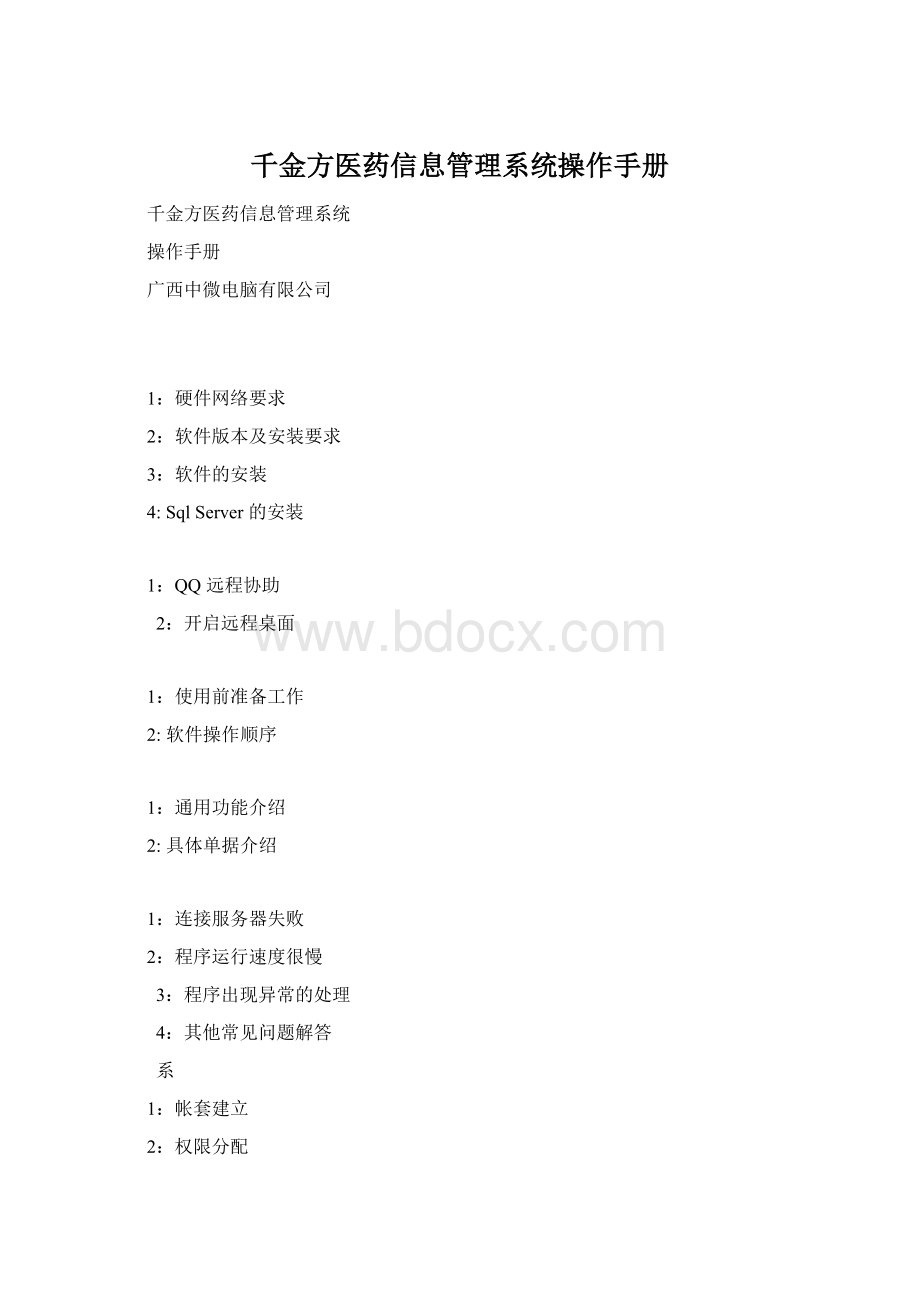
公司宗旨:
诚恳合作、互利双盈。
目前开发的千金方医药管理系统,是在与广州创诚资讯有限公司合作的基础上按广西区药监局要求进行开发的医药行业信息化系统。
本系统旨在通过强化内部管理提高企业的物流作业能力、对外反应能力,最终提高企业的核心竞争力及客户满意程度。
符合区药监局、地方药监局的管理要求、可在药监局的指导下调整系统。
本系统包含如下的特点:
全方位的商品流通企业的解决方案,包括批发企业管理方案、配送连锁企业管理方案、零售企业管理方案;
数据管理流程化,实现物流管理、资金流管理与全面质量管理一体化;
在资深药师及GSP检查员的指导下,系统综合了GSP实战经验,针对GSP重点检查项目,提供如超经营范围、缺证照、自动养护、催调、验收记录、中药装斗记录、购进销售记录、温湿度记录、拆零药品销售记录、不合格药品台帐、人员健康培训情况、质量管理制度标准及程序等多种报表;
充分体现企业管理的广化和深化,在全面企业电脑化管理的基础上,提供深入细致的指标考核,例如个人销售贡献、个人销售回笼、个人毛利贡献等;
无论在售前还是售后,公司自始至终以客户为中心,公司强调售前与客户的沟通,如何让客户在售前清楚地了解我们的产品,以防客户的期望超离现实,是我们的销售工程师的道德守则。
公司禁止销售工程师通过给其他公司产品以负面评论来取信于客户,我们让客户集中精力关注我们的产品本身,而不是通过发掘对手的缺点,以衬托自己的成功。
在售后服务方面,针对客户方的企业情况,由执业药师,财务专家,专业软件服务人员组成的服务小组制定客户适宜的培训服务方案,辅助企业高效使用千金方软件;
售前可在双方交流的前提下,了解公司需求和演示软件功能;
按客户需求对软件系统进行初始化工作,初始化工作包括:
调整单据打印格式、调整软件功能;
公司免费提供程序补丁,以解决程序在销售给客户时还没有发现的程序错误。
公司地址:
玉林市电脑电器城2楼F区
联系电话:
联系8
EMAIL
软件安装
1:
硬件网络要求
i:
硬件要求:
CPU要求奔腾4以上,内存512M以上,硬盘50G以上,单体药店和连锁药店建议配有扫描枪,针式打印机或热敏打印机。
Ii:
网络要求:
单体药店可以不安装网络,但是建议安装上网的宽带,这样可以方便和
件供应商联系。
连锁药店必须安装有与连锁公司一致的网络。
例如连锁公司是电信网络
药店则需要安装ADSL2M或更高带宽的网络。
若配送中心安装的是铁通VPN则下面的药店则安装铁通VPN等。
Iii:
操作系统支持:
WINDOWS98、2000、2003、XP、VISTA、WINOWS7.
软件版本
功能说明
服务器操作系统要求
是否安装数据库
批发配送版
用于批发连锁医药公司
WindowsXp、Windows2003建议安装windows2003
需要安装SQLSERVER
批发分公司版
用于批发医药分公司
连锁药店版
连锁药店数据定时传送版
WindowsXP及以上版本
连锁药店数据实时传送版
不需安装SQLSERVER
单体药店版
用于单体药店
注意:
在软件供应商未设置之前,用户在同一台电脑上仅可以安装一个版本的软件,不可以同时安装二个或二个以上版本的软件。
软件的安装
在软件安装之前,必须查看软件版本和安装说明。
若软件需要安装SqlServer数据库,请先安装SqlServer.,具体SqlServer的安装,参考SqlServer数据库安装文档。
已经安装了软件的电脑若需要重新安装操作系统后,请参考系统重装后的软件安装说明。
以下以安装连锁药店客户端为实例讲解安装过程。
放入安装程序的光盘,点击光盘中‘连锁药店版’文件夹,再打开文件夹’客户端(定时数据交换版)’中的图标
点击‘下一步’
选择我同意该许可协议的条款点‘下一步’
点‘下一步’
文件夹路径建议不要修改,直接点‘下一步’
点‘下一步’再点‘下一步’安装程序完成后在桌面和开始菜单-》程序处出现
图标,至此安装已经完毕。
4:
SqlServer的安装
安装SQLServer2000:
SQLServer2000共有个人版、标准版、企业版和程序员版等四个版本,根据操作系统的不同应该选择不同的版本进行安装。
个人版的操作系统如XP必须安装个人版SQLServer,服务器版操作系统:
如WINDOWS2000SERVER、WINDOWS2003SERVER等必须安装企业版SQLServer.SQLServer须购买软件的公司自行购买或通过网络下载。
双击SQLServer的安装图标(一般为或)
个人版如下画面:
企业版如下画面:
点‘安装数据库服务器’
注:
对于有些SQLSERVER四合一版本的安装盘,运行后针对操作系统须先选择个人版或服务器版。
若有如下图提示则勾选‘不要再提示这个消息’后点‘继续’
点击‘下一步’至
点‘下一步’(若无法安装,提示挂起的计算机...等信息则表示系统装有SQLSERVER或系统是采用GHOST还原导致操作系统的注册表有问题,必须修改注册表才可以安装,具体操作如下:
在运行窗口输入regedit,打开注册表编辑器,在HKEY_LOCAL_MACHINE\SYSTEM\CurrentControlSet\Control\SessionManager中找到PendingFileRenameOperations,删除该键值(这个键值是安装程序暂挂项目,只要找到对应的应用程序清除掉就行了),关闭注册表编辑器。
重新安装SQLServer2000即可)
点击‘下一步’
‘下一步’
点‘是’
点‘下一步’
点‘下一步’
若需要设置sa的密码,则输入密码,若设置空密码则勾选空密码就可以了,
点‘下一步’再‘下一步’就可以了。
安装SqlServer企业版本会有提示‘每客户多少设备的提示’的窗口,用户针对自己公司的需求填写用户数,一般的企业填写100或200就够了。
安装好数据库服务器后一般情况下都需要重启,重新启动计算机后则在电脑右下角出现
或开始-》程序中出现
双击右下角或打开服务管理器后弹出如下窗口
选择服务‘SQLSERVERAGENT’勾选‘当启动OS时启动服务’
选择服务‘SQLSERVER’勾选‘当启动OS时启动服务’
至此表明SQLSERVER已经安装完毕。
寻求帮助的常用方法
如何通过QQ远程协助向公司人员或软件人员求助
若连锁药店的电脑上没有QQ软件,请先在网络上下载QQ软件。
通过QQ软件上的查找功能添加公司人员或软件人员的QQ号为好友。
在双方聊天的窗口上面,如下图。
点‘应用’下面的远程协助按钮,在聊天窗口画面的菜单上,点击‘应有’菜单再下拉点击‘远程协助’后点‘同意’并点击右边窗口的‘申请控制’后公司人员或软件人员即可操作对方的电脑。
公司人员或软件人员接受远程协助的请求后会出现如下图片
在点接受后,点‘申请控制’按钮,如下图
这样操作后公司人员或软件人员就可以操控你的电脑并对你的电脑进行安装软或维护操作了。
若出现远程协助连接不上的常见问题有:
QQ版本过低则需要下载新版本;
连锁药店的电脑的分辨率过高导致远程连接过程中花屏或黑屏等则需要调低分辨率;
远程协助过程中请勿开启BT下载,在线电影、视频等影响网络的操作。
在桌面上点‘我的电脑’图标右键‘属性’
弹出如下窗口
勾选‘启用这台计算机上的远程桌面’后按确定就可以了。
启用远程桌面的计算机必须对administrator账户设置密码。
建议使用完远程桌面后还是关闭‘启用这台计算机上的远程桌面’,以免引起中毒。
系统快速入门
使用软件的人员务必要熟悉计算机的基本操作。
在默认情况下,所有业务帐套对应一个通用的基础资料库。
即所有基础资料是共享通用
的,基础资料的建立和修改需要慎重操作。
批发分公司、连锁药店无权限建立、修改基础资料库。
批发分公司系统、连锁药店系统分定时传送和实时传送二种方式。
实时传送数据方式要求
网络能够实时和总公司通讯,任何一方出现问题都将导致程序出现错误。
定时传送方式在系统定期自动传送的情况下若逾期不传将导致分公司系统或零售药店系统自动关闭,直至数据上传后再开放系统。
批发连锁公司、单体药店在安装软件前先处理好本公司经营的商品资料信息(如品名、规格、厂家、单位、剂型、批准文号、条码、商品类别、养护类型、基本销售价、基本零售价)。
客户资料(如客户名称、客户简称、联系电话、地址、许可证、营业执照等)。
人员资料(如人员名称、性别、年龄、岗位、权限等)。
仓库信息,仓位信息等。
分公司、连锁药店不需要此操作,相关信息全部由总公司或连锁公司设置。
盘点库存商品,在启用软件后录入到软件中添加系统库存
认真阅读软件操作说明,并对不明问题咨询软件公司。
软件系统操作顺序
a》安装软件,具体参考前面的软件安装部分。
b》登录系统
开机后,双击屏幕上软件图标,进入系统。
如下图所示:
系统设置有简单模式和图片模式。
简单模式的颜色比较单调,图片模式色彩比较鲜艳。
对应功能是一样的。
请注意区分下。
简单模式如下:
图片模式如下:
点空格或鼠标点击弹出人员选择窗口
将光标定位在你需要选择的人员行,回车或双击就可以选中此人员。
若已经记住人员代码亦可以直接录入人员编码按ENTER键至密码处,输入密码回车,
若密码错误或不存在此操作员提示或
则需要重新输入操作员或重新输入密码。
输入正确后帐套由灰色变成白色可以。
表示可以选择帐套。
选择帐套后回车就可以进入系统了。
一般情况下若当期用户只有一个帐套的操作权限,则直接回车就可以进入系统了。
若帐套没有可选择的则表示此操作员未有可操作的帐套。
系统管理员所授权的操作员初始密码为空,操作员初次进入系统时,直接按回车键即可进入系统。
初次进入系统后,建议各操作员先进行密码设置。
进入主画面:
c》初始化系统
以下操作一般情况下软件安装人员在安装软件后对系统进行调整。
一般软件操作人员可以忽略此部分的设置。
批发配送版可以设置权限,批发分公司、连锁药店版不可以设置权限,批发分公司的权限受批发总公司限制,连锁药店的权限受配送中心控制。
单体药店版可以设置权限。
开启帐套和权限设置可由系统管理员或软件供应商帮助设置、一般操作用户可以不操作。
系统在安装时已带有默认的帐套可供使用,一般情况下是不需要另建立帐套的。
以下举例说明:
(例如一家企业已经安装有批发配送版系统)
i:
添加一个批发、配送的帐套
点‘千金方医药信息管理系统’以系统管理员用户登录系统
点‘部门帐套’
‘名称’:
输入帐套名称。
对应客户档案:
表示这个帐套对应的客户档案,可以不输入。
关联代码不输入。
帐套类型默认为批发,若选择为配送中心则药店下面在申请配送时可以查看此部门的库存数据。
点保存后即可创建帐套。
添加一个连锁药店的帐套
点‘千金方零售管理系统’以系统管理员用户登录系统
点‘帐套设置‘
帐套类型默认为批发,若选择为配送中心则药店下面在申请配送时
可以查看此部门的库存数据。
点保存后即可创建帐套。
对于连锁药店的系统,建议一定把对应客户档案输入上去。
这样方便在后面
内部销售配送时,一输入药店客户后,自动带出发往部门信息。
权限设置参考系统管理员操作说明。
系统初始化:
选择主菜单系统维护-》7系统初始化
进入系统初始化画面
默认情况仅仅输入公司名称和当前帐套名称再点保存设置即可。
系统初始化后就
可以正式使用系统了。
d》启用系统
以下按连锁药店举例说明:
连锁药店通过
点击按钮进入下载画面
点击下载基本的药品资料、人员资料、客户资料等信息。
手工盘点药店实物库存,点击系统中库存调整单
录入盘点的库存数据
对库存商品设定零售价格
点击商品定价进入定价画面
盘点完库存和设定好商品的零售价格后就可以正式使用系统的购进和销售了。
以下是采购流程和需要操作的常用单据
采购流程
库存不足
点点单
常用单据:
业务模块包含:
【常用】商品定价、申请配送、入仓、盘点表、库存调整、POS收银、购入退出。
【高级】仓位调整、库存上下限、结账、数据处理等。
GSP模块包含:
【常用】装斗记录、处方销售登记、养护记录、设施设备台账、拆零记录、不合格药品管理(含停售通知,质量问题通知、报损销毁、调入调出记录)
【高级】无
查询模块包含:
【常用】进销存查询、简易查询汇总(含库存表,购进明细表、销售流向表、验收记录、收款分类表等)、近效期催销表、验收记录表
【高级】统计分析下面的系类报表
连锁药店的一般操作顺序:
一个在营业的单体药店加盟到连锁公司后,必须盘点实物并录入软件。
新开业店无需此操作。
对商品零售价进行定价。
若连锁公司统一零售价则交由连锁公司统一定价。
若由连锁药店自己定价。
连锁药店可以在商品入库后对库存的商品进行定价,也可以对未来可能经营的商品进行定价。
在软件系统上点申请配送向配送中心清货。
通过电脑操作后也可以再电话、传真等核对下。
待配送中心开配送清单后点配送清单入库。
通过POS收银画面进行日常的销售。
通过简易查询报表、统计分析下面的报表等查询库存数据、购进数据、销售数据等
通过GSP管理下面的项目、入库下面的验收记录、POS收银画面做GSP养护记录,验收记录,中药装斗验收记录、拆零记录,拆零药销售记录,处方登记记录等。
月底可以对系统进行盘点、库存调整、货位调整、结账等操作
至此零售系统基本操作已完成。
采购部分和仓库处理流程图
否(作废)
点单
点
单
点单
异常打印
点单
打印
点单增加
自动
左边是财务与业务部分右边是仓库部分
销售部分和仓库处理流程图
作
废
点单
减少点单
点单点单
其他业务
购入退出、销出退回流程图
否
作
废
减少
废
异常
正常
增加
商品报废流程图
不
通
过
减
应收应付流程图
点单
点单点单
通过(先款)
发票号反填应付单
注释:
应收应付系统是以客户为核心,以资金流通的管理系统。
应收流程类似应付流程,不再做重复流程图。
应收应付核算标准可以按部门+业务员+商品+发票号四个标准核算。
四个标准可组合,核算标准越高越复杂,管理越透明。
主要是财务对票据的核准。
包含有业务员,业务经
理、总经理、财务部等分级审核。
管理模块是应收应付系统中最关键的处理模块,通过应付与支
付单,应收与来款单按核算标准进行匹配勾销操作,有效标记单据对应关系,及单据状态。
为后期的所有应有应付报表奠定基础。
支持多种货币结算,提供多帐套的应收应付数据[如实物、发票应收应付]
实时控制客户的赊销状况,账龄分析。
对采购、销售等有效控制。
功能模块操作指南
A:
系统进入(参考快速入门)
B:
修改密码
进入系统主画面
点击或按钮修改密码
先填写‘原密码’,然后再填写‘新密码’与‘确认新密码’框中输入新的密码,然后点击[确定]按钮,并按系统提示确认密码设置。
新用户首次进入系统,系统默认密码为空,进入系统后请自行修改自己的用户密码。
修改密码时请注意[新密码]与[确认新密码]框中录入的内容必须一致,否则修改密码失败。
系统管理员角色的用户可以在设置密码画面对其他用户清除密码。
选择人员后点清空人员密码即可以清空当前选择人员的密码。
C:
主画面、菜单与主工具条
主菜单和快捷图标:
单据明细中主菜单和工具条
批发系统和零售系统的主菜单稍有不同。
但基本设置都是按购进销售库存GSP管理查询,档案系统维护等模块构建而成。
若主画面上的菜单或快捷图标是灰色的,则表示当前用户无权操作。
主菜单上一些差用的按钮有更新规则、报警信息数据交换等按钮。
更新规则主要用于系统重新设置后或出现异常时使用。
点击‘更新’即可。
若系统存在缺少图片则勾选更新位图。
若系统提示控件注册失败则需要勾选注册控件后再点更新按钮。
若系统使用时有提示挂单操作失败则点击清除挂单修复错误提示。
屏蔽数据库开放其他数据主要针对系统管理员开放。
报警信息:
主要包含近效期、证照检查、养护检查、滞销等报警信息。
数据交换主要用于分公司、连锁药店版本的系统。
通过数据交换和总公司进行数据交换。
具体操作参考系统管理员操作说明文档。
D:
单据明细中的操作如下:
[以业务入库举例说明]
单据中可操作的控件仅有文本框下拉框
还有表格其实表格的操作也是由文本框和下拉框组成的。
下拉型输入框
此类输入框主要用于在单据中输入商品、客户、人员等基础资料所用。
可直接在该框内打入相应的代码或内容后回车,也可将光标放到白的输入框中,按空格弹出对话框,在对话框中选择对应的内容数据即可选中此信息。
例如在商品栏输入商品信息关键字‘土霉素’回车,
通过上下箭头或鼠标滚动选中你需要的商品信息后,双击或回车即可选中此商品。
文本输入框
此类输入框主要用于输入直接输入的内容。
如联系地址、生产厂家、规格、备注等。
表格型输入框
此类输入框主要用于单据输入多样商品时可直接在表内输入或修改商品名、批号、数量、
金额等。
表格可以认为是由文本框和下拉框的组合,但是表格是可以多行的。
将光标定在所需要处理的行上,可以对此行执行修改操作。
若不需要当前行,可以按F5删除当前行或鼠标右键出菜单选择删除当前行。
按F3可以在当前行的下方添加空行。
目前系统保存的电脑编号是以数字顺序存放下来的,例如刚才业务入库的单号是0000021
则下一张单保存的单号就是00000022.故菜单单的下一前一第一最后的意思分别表示
目前单号的下一张单,前一张单,取第一单,取最后一张单。
查询按钮点击弹出查询画面可以查询历史入库单。
【注:
若单据明细是商品资料则点查询按钮就表示查询商品资料信息】。
一般情况下蓝色的项目表示必填项,黄色的项目表示电子签名项目,灰色的是不可填写项目。
点存盘则保存当前单据并停留在当前单据上。
点增加则表示保存当前单据后开一个新单画面。
通过‘前一,第一最后,第一’或者‘查找‘等按钮调出一张旧单时,可以对旧单进行修改删除等操作。
前提必须在权限许可的情况下。
保存后提示打印画面。
回车则直接打印。
否则预览打印。
取消则不打印。
至于报表的设置需要系统管理员或软件供应商进行调试。
按钮比较有用,系统目前设置有自动挂单功能,主要是防止在开单过程中出现断电,程序异常等问题导致程序重启。
点击‘挂起’挂单是指当单据处于未完成状态,则操作员需退出系统时,系统执行的暂存状态。
操作员可将挂起的单据调出,完成录入并进行单据存盘处理。
在空单画面下点击冲单,可以选择对一张旧单据进行红冲。
同时利用冲单功能复制一张旧单据。
再保存就变成另外一张新单。
在多数单据的右下角有此按钮选择。
这表示用户可以根据自己的喜好,选择开票时,录入商品资料是弹出的画面。
例如销售开票画面,选择仅显示库存商品则只出有库存的商品。
例如说选择库存明细则弹出的窗口是商品的库存明细表。
点单操作是本系统中最具有特色的一个模块。
通过系统设置可以将任何有关联的单据复制过来并进行控制。
点单分同一帐套间点单和跨帐套间点单。
进入单据后,在单据的[来源单类]中选择单类,然后在[来源单号]中选择来源单号,完成后就把选中的单号取到当前单据中。
点单有两种:
一对一点单和一对多点单。
一对一点单是指当前单据只取[来源单类]中的一个单号(有且只有一个单号)
操作方法:
选择[来源单类]后,在[来源单号]中直接输入要点的单号按回车即可。
一对多点单是指当前单据可以取[来源单类]中的多个单号
E:
单据列表通用项目说明
录入单据(如采购计划、入库、出货等)时,常用的一些项目说明。
[制单人]记录当前单据的录入人。
该项目无须录入,系统自动默认为当前登陆系统的人员。
[修改人]记录当前单据的修改人。
该项目无须录入,系统自动默认为修改单据时登陆系统的人员。
(注:
不是所有的单据都有修改人,若修改人为空则表示该单据存盘后并没被修改过)
[计划时段]记录当前采购计划时段
[经办]记录当前采购计划的经手人,一般是指相关的采购员
[备注]用于记录当前单据的特殊说明。
不是所有采购计划都有备注信息)
[属性]用于标定当前单据性质
[供应商]记录当前采